Posodobitev aplikacije Zoom lahko pomaga odpraviti kodo napake 3113
- Poskušate organizirati sestanek Zoom na namizju ali mobilni napravi, vendar prikazuje kodo napake 3113? Potem niste sami.
- Običajno naletite na to težavo, ko niste nastavili gesla ali ko niste omogočili čakalne vrste za sestanek.
- Napaka 3113 se lahko pojavi tudi, če aplikacija že dolgo ni bila posodobljena ali če različica Zomm ni združljiva s čakalnico.
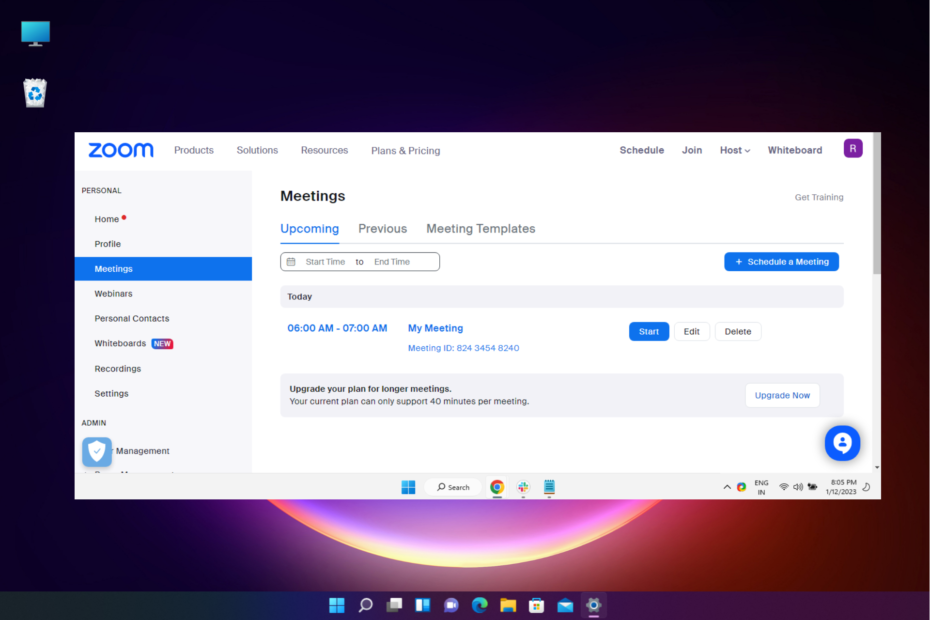
XNAMESTITE TAKO, DA KLIKNETE NA PRENOS DATOTEKE
Ta programska oprema bo popravila običajne računalniške napake, vas zaščitila pred izgubo datotek, zlonamerno programsko opremo, napako strojne opreme in optimizirala vaš računalnik za največjo zmogljivost. Odpravite težave z računalnikom in odstranite viruse zdaj v treh preprostih korakih:
- Prenesite Restoro PC Repair Tool ki prihaja s patentiranimi tehnologijami (patent na voljo tukaj).
- Kliknite Zaženi skeniranje da poiščete težave z operacijskim sistemom Windows, ki bi lahko povzročale težave z računalnikom.
- Kliknite Popravi vse za odpravo težav, ki vplivajo na varnost in delovanje vašega računalnika.
- Restoro je prenesel 0 bralcev ta mesec.
Včasih, ko poskušate gostiti a Zoom srečanje, lahko naletite na kodo napake 3113, če niste omogočili varnostne možnosti gesla ali čakalnice.
Vendar pa lahko obstajajo drugi osnovni razlogi, zakaj aplikacija sproži napako in vam ne uspe gostiti sestanka.
Zakaj vidim kodo napake Zoom 3113?
- Geslo ali čakalni seznam nista omogočena – Konfiguriranje a Zoom srečanje pogosto zahteva aktiviranje gesla in če to še ni storjeno, se prikaže napaka.
- Zastarela aplikacija Zoom – Če aplikacija še ni posodobljena, je to še en zelo pomemben razlog, zakaj lahko vidite Zoom koda napake.
- Napaka z aplikacijo Zoom – Možno je, da je težava s samo aplikacijo in zato naletite nanjo.
- Nezdružljiva različica Zoom s čakalnicami – Verjetno je, da različica programska oprema za webinar ki ga uporabljate, ne ustreza zahtevam čakalnice.
Hkrati ne pozabite, da Zoom zahteva bodisi geslo ali čakalnico za naslednje vrste računov:
- Brezplačni računi Zoom
- Računi z eno licenco
- Poslovni računi z najmanj 10 do največ 100 licencami
- Pro računi z dvema ali več licencami
- Državni računi z manj kot 100 licencami
Torej, če imate vse predpogoje, vendar še vedno vidite Zoom koda napake 3113, vam bodo spodnje rešitve pomagale odpraviti težavo.
Kako popravim kodo napake 3113 v Zoomu?
Preden preizkusite glavne metode spodaj, boste morda želeli poskusiti te korake, da morebiti odpravite napako Zoom:
- Znova zaženite aplikacijo Zoom.
- Odjavite se in se znova prijavite.
- Načrtujte srečanje preko zoom.us.
Če zgornji koraki ne odpravijo težave Zoom koda napake 3113, tukaj je nekaj s strani strokovnjakov preverjenih rešitev za odpravo težave in uspešno organizacijo sestanka Zoom.
1. Nastavite geslo v Zoomu
- Pojdi do Zoom na namizju in se prijavite v aplikacijo.
- Nato kliknite na Srečanja, izberite Prihajajoče poiščite načrtovani sestanek in kliknite Uredi.
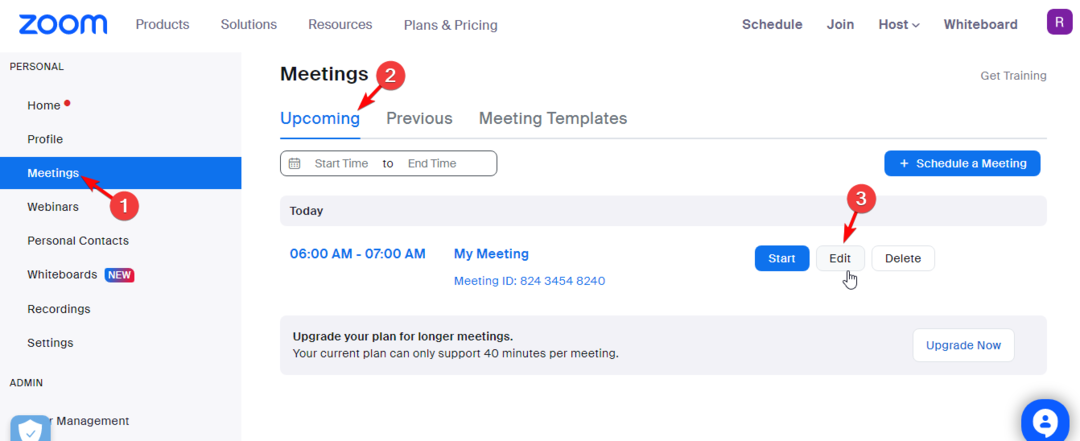
- Na naslednji strani se pomaknite navzdol do Varnost razdelek. Tukaj izberite Geslo in vnesite geslo. Pritisnite Shrani.

2. Omogoči čakalnico
- Prijavite se v Zoom na namizju Windows.
- Zdaj izberite Srečanja na levi. Pojdite na desno in kliknite na Prihajajoče zavihek. Tukaj poiščite srečanje in kliknite Uredi.
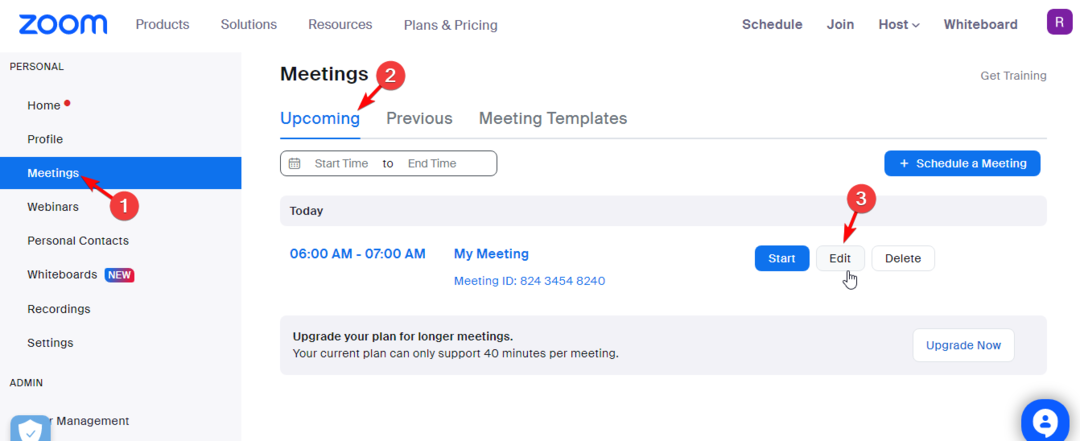
- Nato pojdite na desno in se pomaknite navzdol do Varnost razdelek. Tukaj izberite Čakalnica, in kliknite na Shrani.
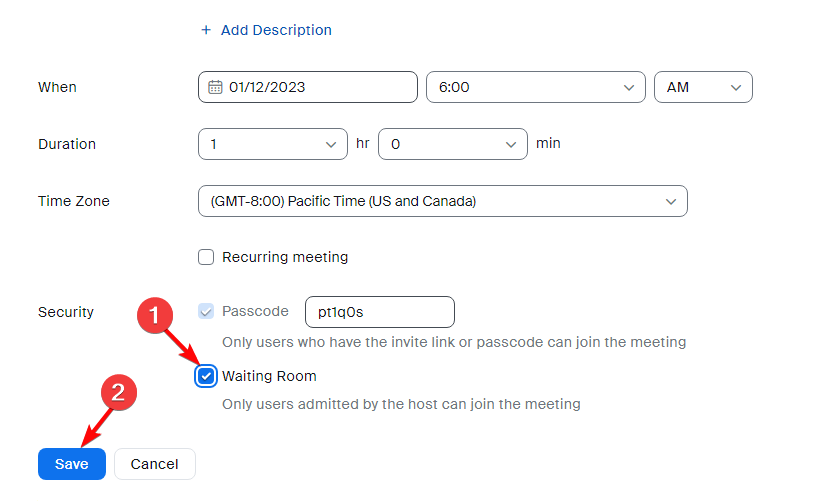
Zdaj, ko ste aktivirali čakalnico, poskusite gostiti sestanek in preverite, ali še vedno prikazuje kodo napake Zoom 3113.
- Popravite kodo napake Zoom 3038 z 2 preprostima metodama
- Kako popraviti visoko porabo procesorja Zoom? [7 hitrih načinov]
- Kako odstraniti aplikacije v računalniku z operacijskim sistemom Windows 11? Preizkusite 4 preproste metode
3. Posodobite aplikacijo Zoom
- Pritisnite Zmaga + R bližnjične tipke za odpiranje Teči dialog, vrsta appwiz.cpl v iskalno vrstico in pritisnite Vnesite odpreti Programi in lastnosti okno v Nadzorna plošča.

- V Nadzorna plošča okno, pojdite na Odstranite ali spremenite program razdelek, poiščite Zoom aplikacijo, z desno miškino tipko kliknite in izberite Odstrani.
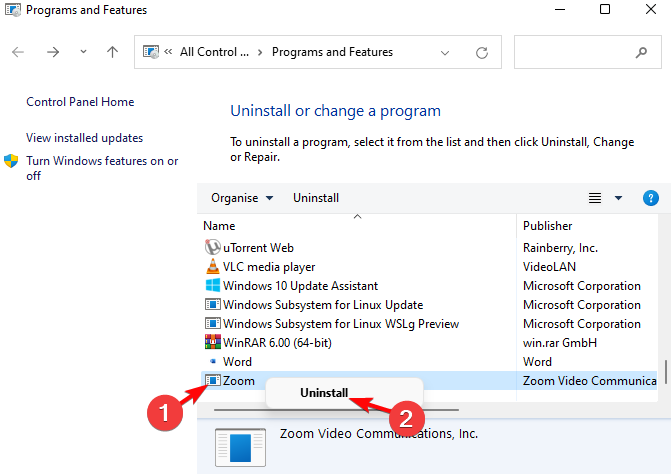
- Ko je aplikacija popolnoma odstranjena, obiščite Center za prenose stran za Zoom. Tukaj kliknite na Prenesi povezava v modri barvi glede na arhitekturo vašega sistema (32-bitni/64-bitni različica).
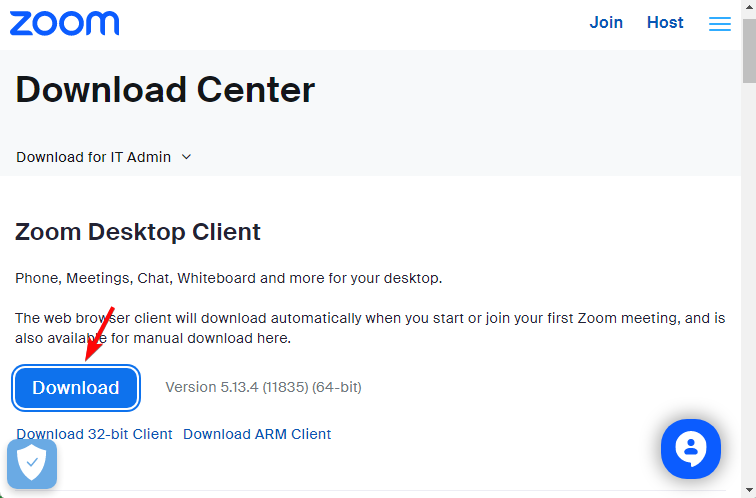
- Odprite namestitveni program in sledite navodilom na zaslonu, da dokončate namestitev.
Ko imate prenesel in namestil Zoom, lahko zdaj gostite sestanek brez napak ali težav.
Poleg tega morate tudi preveriti, ali čakalnice podpirajo trenutno različico aplikacije, ki jo uporabljate. To je eden od pogostih razlogov, da lahko vidite kodo napake Zoom 3113.
Za Windows in macOS sta podprti različici Zoom v5.1.2 ali višje oziroma v5.1.2 ali višje.
Če pa ste mobilni uporabnik, sta podprti različici Zoom za Android in iOS v5.1.28652.0706 ali novejša oziroma v5.1.228642.0705 ali novejša.
Če se soočate s kakršnimi koli drugimi težavami Zoom like, če se ne odziva, tukaj je nekaj načinov, kako lahko spet deluje.
Za vsa druga vprašanja, povezana z aplikacijo Zoom, nam to sporočite v spodnjem razdelku za komentarje.
Imate še vedno težave? Popravite jih s tem orodjem:
SPONZORIRANO
Če zgornji nasveti niso rešili vaše težave, se lahko vaš računalnik sooči z globljimi težavami s sistemom Windows. Priporočamo prenos tega orodja za popravilo računalnika (ocenjeno odlično na TrustPilot.com), da jih preprosto obravnavate. Po namestitvi preprosto kliknite Zaženi skeniranje in nato pritisnite na Popravi vse.


